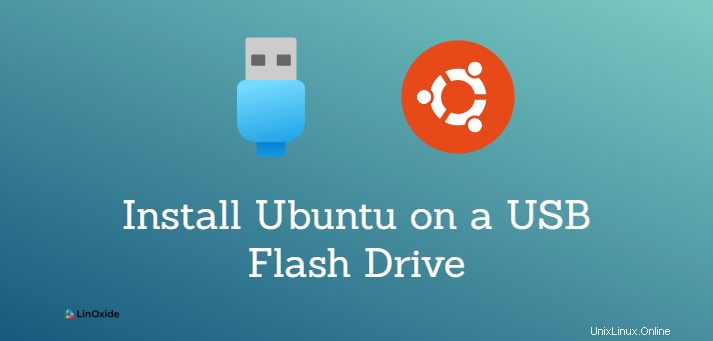
Ubuntu est l'un des systèmes d'exploitation Linux les plus utilisés par les particuliers et les entreprises. Ubuntu est normalement installé en démarrant à partir d'une clé USB.
L'installation de l'intégralité d'Ubuntu sur une clé USB est simple et directe. Nous avons besoin d'une clé USB amorçable et d'une autre clé USB sur laquelle Ubuntu doit être installé.
Vous pouvez utiliser l'USB installé sur Ubuntu comme ordinateur portable et périphérique amorçable. Ce tutoriel nous apprend à installer l'intégralité d'Ubuntu sur une clé USB .
Prérequis
L'espace minimum recommandé requis pour le système d'exploitation Ubuntu est de 25 Go. Nous avons besoin d'une clé USB avec un minimum de 32 Go sur lequel nous installons l'Ubuntu complet.
Nécessite également une clé USB Ubuntu amorçable ou un Live CD. Plus tôt, nous avons appris à créer une clé USB amorçable et nous pouvons utiliser n'importe quel outil pour la créer.
Une fois que vous avez la clé USB amorçable prête, branchez-la et redémarrez votre PC. Assurez-vous que le BIOS est configuré pour démarrer à partir du lecteur flash USB amorçable.
Installer Ubuntu sur une clé USB
Une fois qu'Ubuntu a démarré à l'aide de la clé USB amorçable, branchez le deuxième lecteur USB sur lequel Ubuntu sera installé.
Cliquez sur 'Installer Ubuntu '.
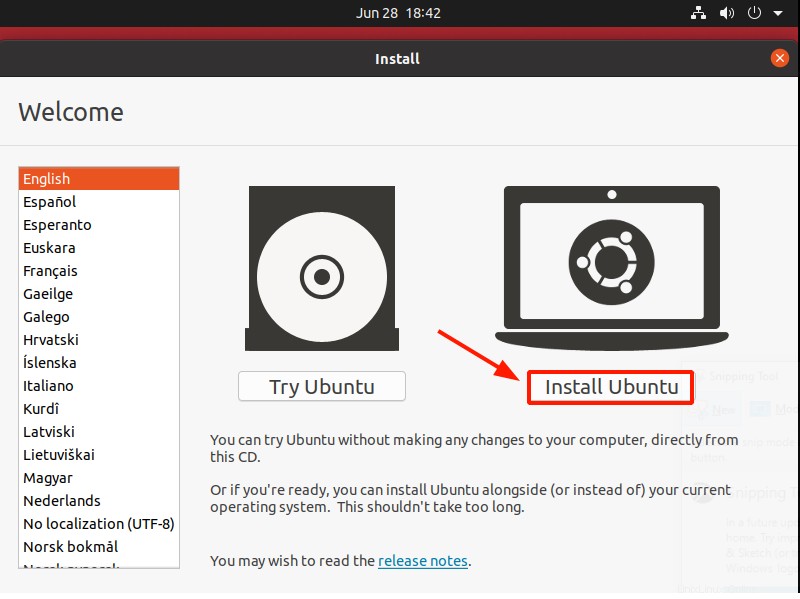
À l'étape suivante, sélectionnez la disposition et la langue du clavier préférées et cliquez sur le bouton "Continuer".
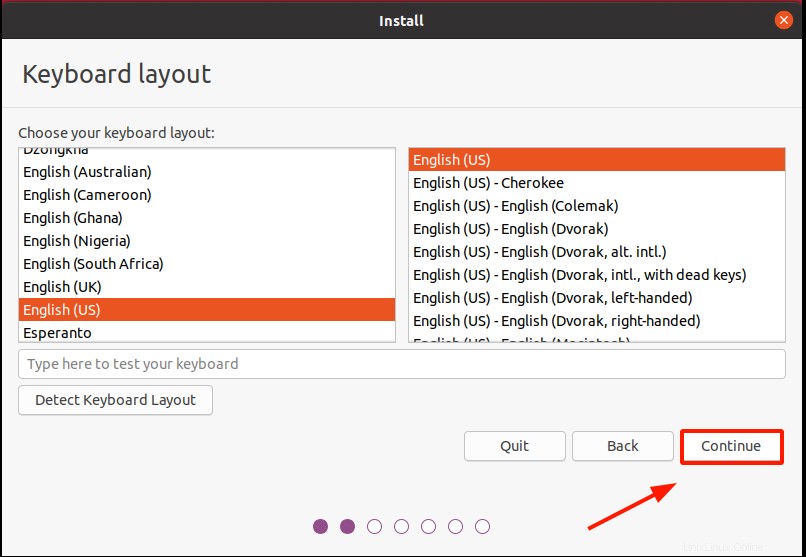
À l'étape suivante, sélectionnez la nature de l'installation (normale ou minimale) ainsi que les mises à jour et les applications tierces que vous souhaitez installer. Cliquez ensuite sur 'Continuer '.

Dans la section "Type d'installation", sélectionnez "Autre chose ' afin que le programme d'installation puisse vous proposer une option pour installer Ubuntu sur votre clé USB.
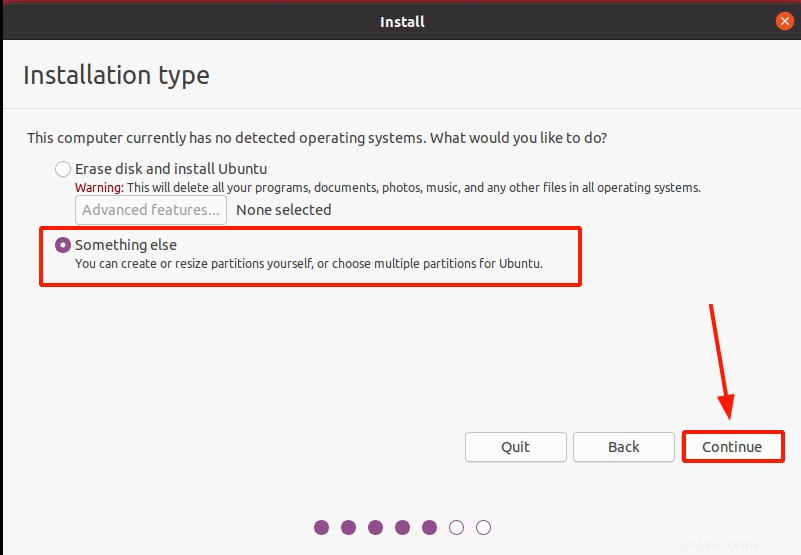
La fenêtre suivante affiche tous les lecteurs disponibles sur lesquels Ubuntu peut être installé. C'est l'étape importante , choisissez soigneusement la bonne partition de lecteur USB.
Dans notre cas, la partition du lecteur USB est /dev/sdb et c'est là que nous allons installer Ubuntu. Dans votre cas, l'étiquette peut être différente.
Remarque :Le menu peut être différent selon la version d'Ubuntu. Ici, nous utilisons Ubuntu 20.04 LTS.
Alors, cliquez sur votre clé USB et cliquez sur 'Nouvelle table de partition '.

Lorsque vous êtes invité à supprimer toutes les partitions, cliquez sur 'Continuer ' pour formater et effacer les partitions préexistantes sur la clé USB.

Cela crée de l'espace libre dans la table de partition équivalent à la capacité de votre clé USB. Cliquez sur le signe plus ( + ) pour commencer à créer des partitions.
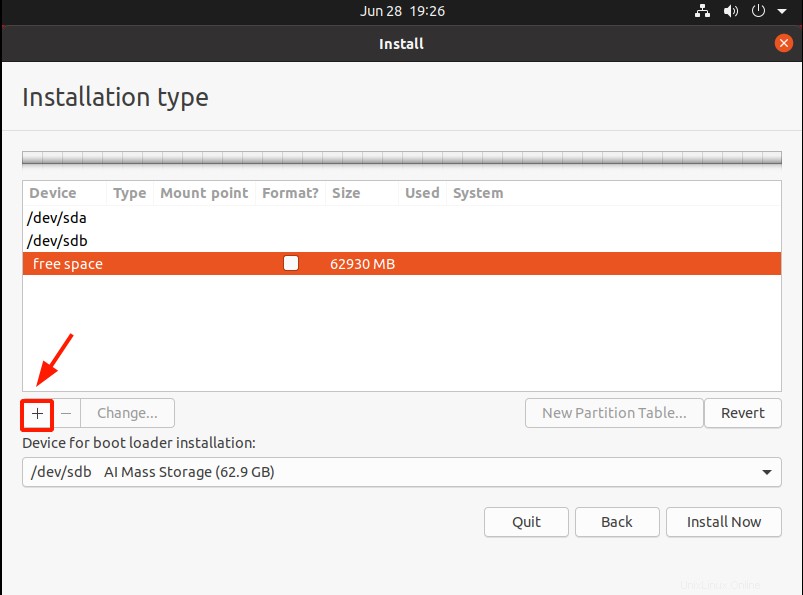
Nous allons créer les partitions suivantes sur la clé USB :
/boot - 2 Go
/ ( racine ) - 55 Go
Échangez 4 Go
Commençons par créer les partitions de démarrage. Spécifiez la taille en mégaoctets et assurez-vous que le point de montage est défini sur /boot puis cliquez sur 'OK '.
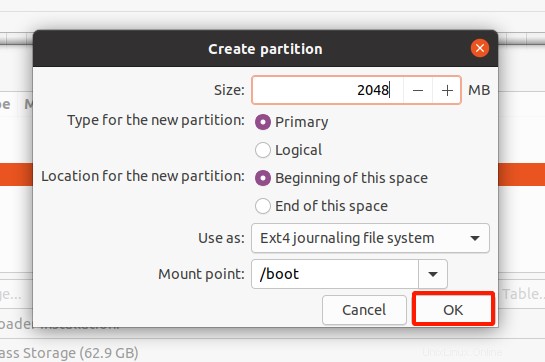
Cela vous ramène à la table de partition. Comme on le voit, la partition de démarrage a été créée. Pour créer la partition racine ( / ), cliquez à nouveau sur le signe plus ( + ).
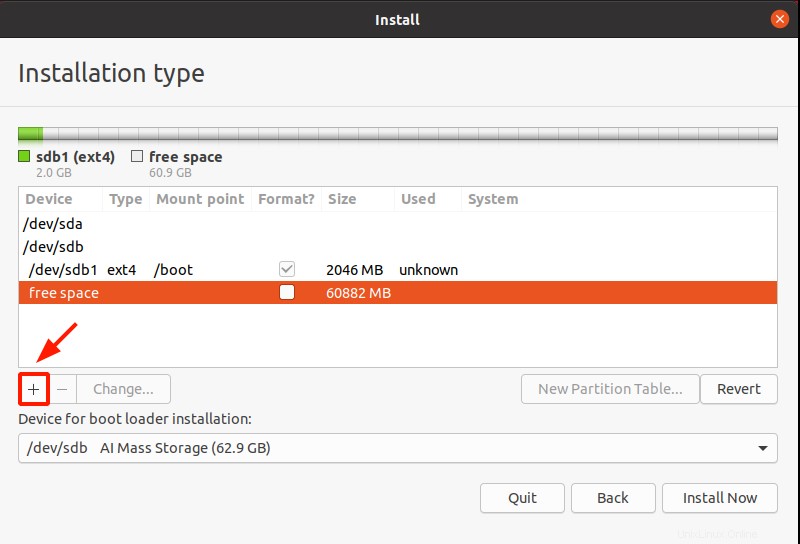
Spécifiez ensuite la taille de la partition racine et le point de montage sous la forme / . Et puis cliquez sur 'OK '.

Jusqu'à présent, nous avons 2 partitions, les partitions de démarrage et racine. Pour créer le point de montage d'échange, cliquez sur le signe plus ( + ) pour la dernière fois.
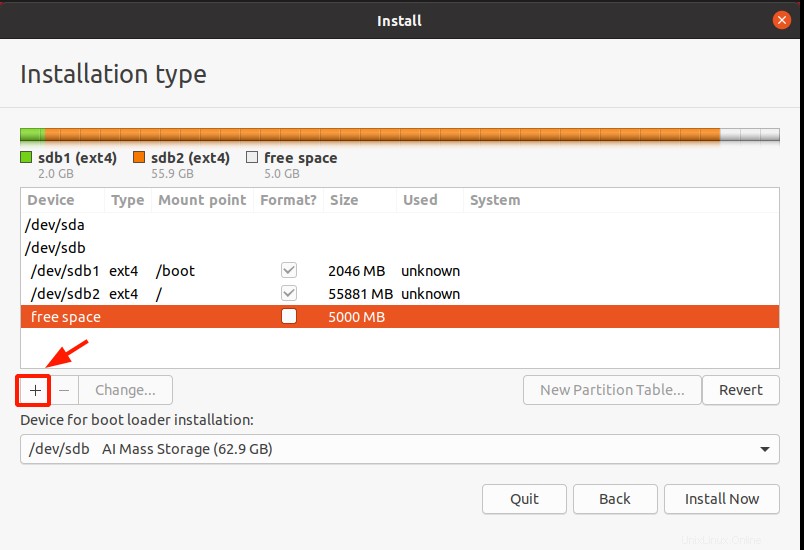
Définissez la taille de Swap et dans le champ 'Utiliser comme :', sélectionnez Permuter la zone. Cliquez ensuite sur 'OK'.
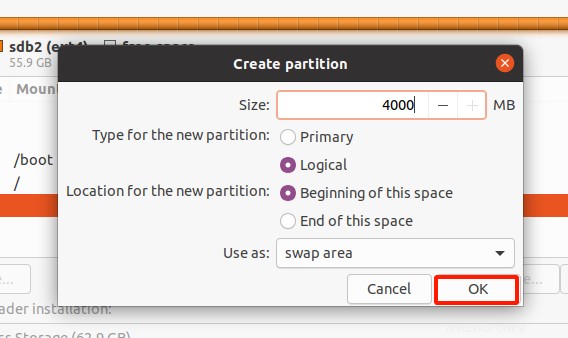
La table de partition est maintenant complète avec toutes les partitions en place. Pour démarrer l'installation d'Ubuntu sur la clé USB, cliquez sur 'Install Now '.
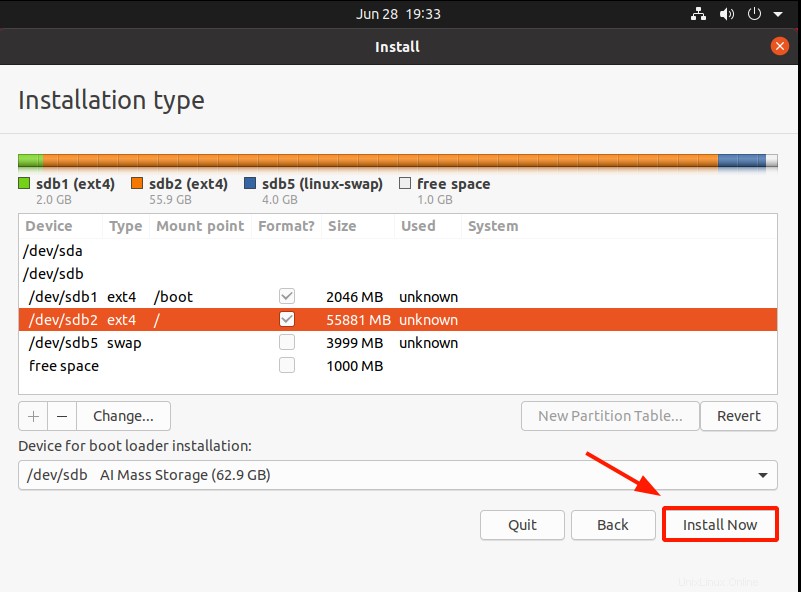
Pour enregistrer et écrire les modifications sur la clé USB, cliquez sur 'Continuer'
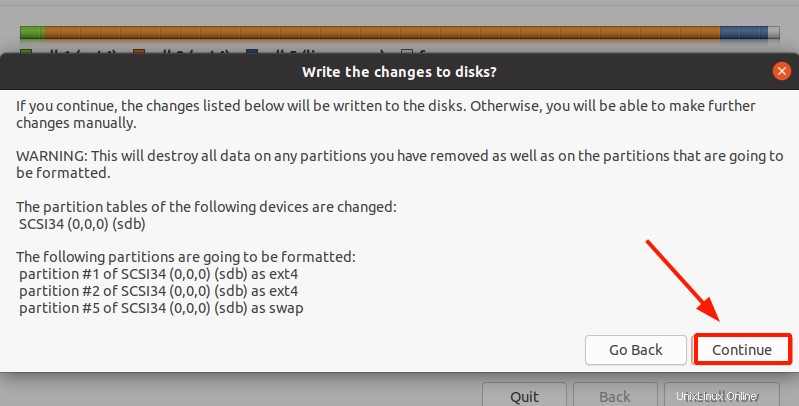
Le programme d'installation détecte automatiquement votre emplacement sur la carte du monde. Alternativement, vous pouvez cliquer n'importe où sur la carte pour changer votre emplacement. Lorsque vous êtes satisfait, cliquez sur 'Continuer '.
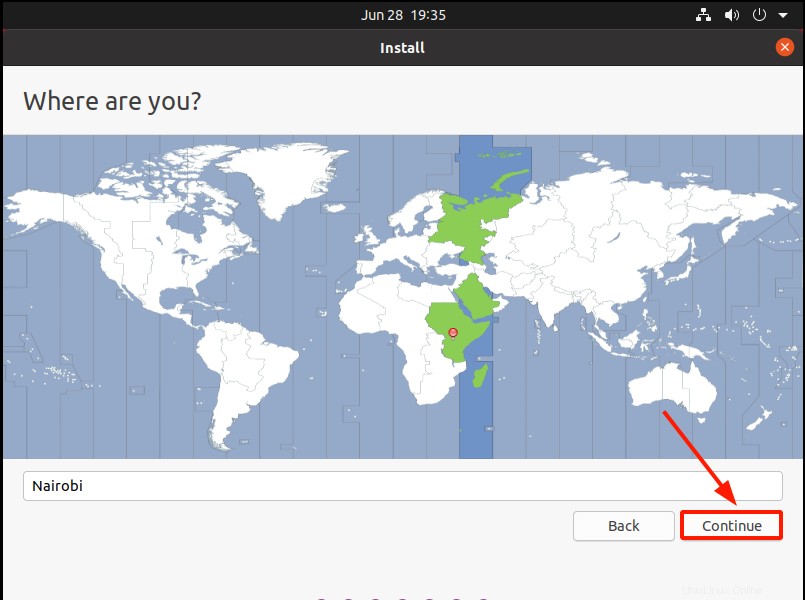
À l'étape suivante, remplissez vos informations d'identification, y compris votre nom, le nom de l'ordinateur, le nom d'utilisateur et un mot de passe fort. Cliquez ensuite sur 'Continuer '
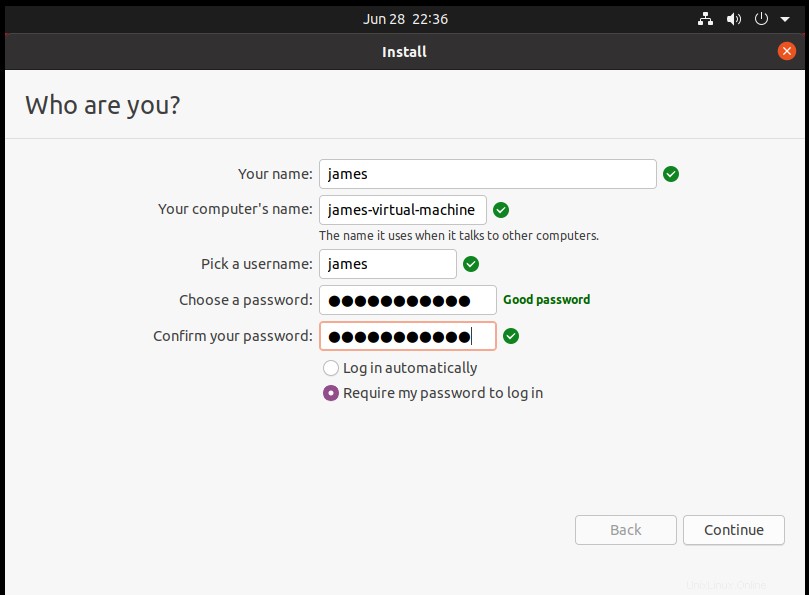
Le programme d'installation commencera à installer tous les progiciels requis par le système. Étant donné que l'installation est effectuée sur une clé USB et non sur un disque dur de PC, l'installation prendra un certain temps. Alors, laissez-lui du temps au fur et à mesure que l'installation progresse.

Enfin, lorsque l'installation est terminée, cliquez sur 'Redémarrer maintenant ' bouton. Assurez-vous de retirer les clés USB afin que votre PC puisse démarrer normalement dans son système d'exploitation.
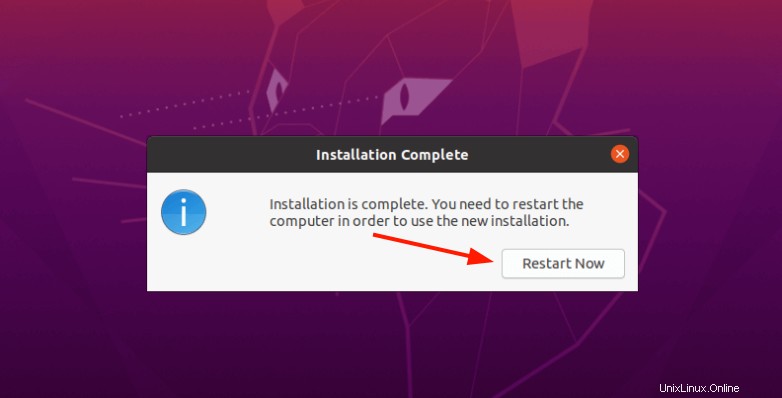
Vous pouvez maintenant brancher votre clé USB sur n'importe quel PC et démarrer sur votre instance d'Ubuntu que vous venez de créer.
Conclusion
Comme démontré, l'installation d'Ubuntu sur une clé USB est assez similaire à son installation normale sur un PC. Cependant, les performances d'Ubuntu sur une clé USB sont assez lentes. Il est donc recommandé de n'effectuer que des charges de travail légères pour de meilleures performances.